Dalam artikel kali ini penulis akan membahas cara hosting web, upload file web melalui ftp dengan menggunakan FileZilla dan WinSCP. Dengan menggunakan program FTP kita dapat memanajemen file dengan mudah karena direkoti websitenya sudah terstruktur sperti halnya explorer pada windows.
Langsung saja di bawah ini penulis jelaskan cara upload file web melalui ftp.
Cara Upload File Web Melalui FTP dengan FileZilla
1. Download dulu aplikasi FileZilla disini.
2. Install FileZilla-nya.
3. Setelah diinstall buka FileZilla-nya.
4. Setelah itu kita login ke hosting (dalam hal ini penulis menggunakan idHostinger, lalu ke cpanel. Dan di cpanel pilih menu Akses FTP pada bagian pengelolahan file.
5. Kemudian kita mengetahui informasi tentangakun ftp nya (host, username, password, dan port).
6. Setelah itu kita konekkan dengan ftp servernya dengan mengisi (host, username, password, dan port) pada FileZilla.
7. Setelah terkoneksi maka akan muncul direktori folder dan file yang ada pada hosting kita.
(adsbygoogle = window.adsbygoogle || []).push({});
8. Untuk mengupload file tinggal kita drag & drop saja file dari komputer (sisi kiri) ke hosting (sisi kanan).
9. Dengan begitu file telah terupload ke hosting.
Cara Upload File Web Melalui FTP dengan WinSCP
1. Downlaod WinSCP disini.
2. Install WinSCP seperti biasa.
3. Buka WinSCP.
4. Setelah itu kita login ke hosting (dalam hal ini penulis menggunakan idHostinger, lalu ke cpanel. Dan di cpanel pilih menu Akses FTP pada bagian pengelolahan file.
5. Kemudian kita mengetahui informasi tentangakun ftp nya (host, username, password, dan port).
6. Klik tombol New pada WinSCP. Setelah itu kita konekkan dengan ftp servernya dengan mengisi (host, username, password, dan port) pada WinSCP.
7. Setelah terkoneksi akan tampak seperti gambar dibawah ini, muncul direktori folder dan file.
8. Untuk mengupload file caranya sama saja hanya dengan drag & drop saja file dari komputer (sisi kiri) ke hosting (sisi kanan).
9. Jika muncul popup klik saja copy.
10. Selesai.
Mengupload file web melalui ftp sangatlah mudah dan prosesnya lebih cepat dari pada kita menggunakan fitur upload yang ada pada hosting. Jika dalam artikel ini ada yang belum dimengerti atau belum jelas penulis sangat menyarankan untuk berkomentar dalam artikel ini. Terima kasih dan selamat mencoba.

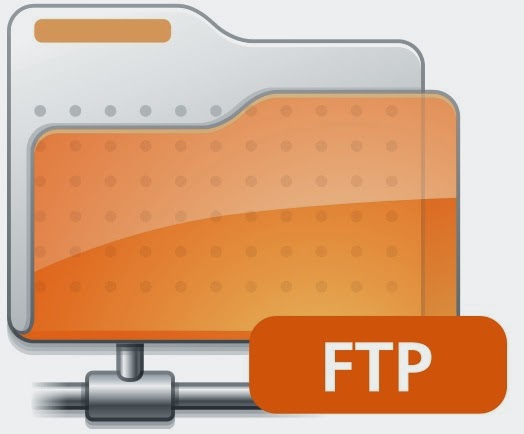
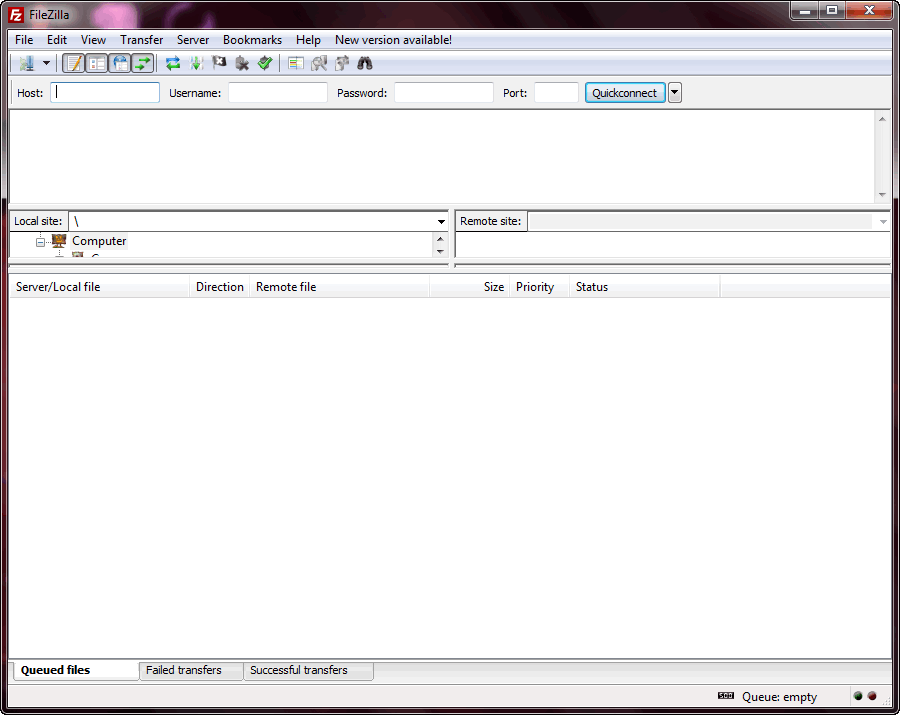
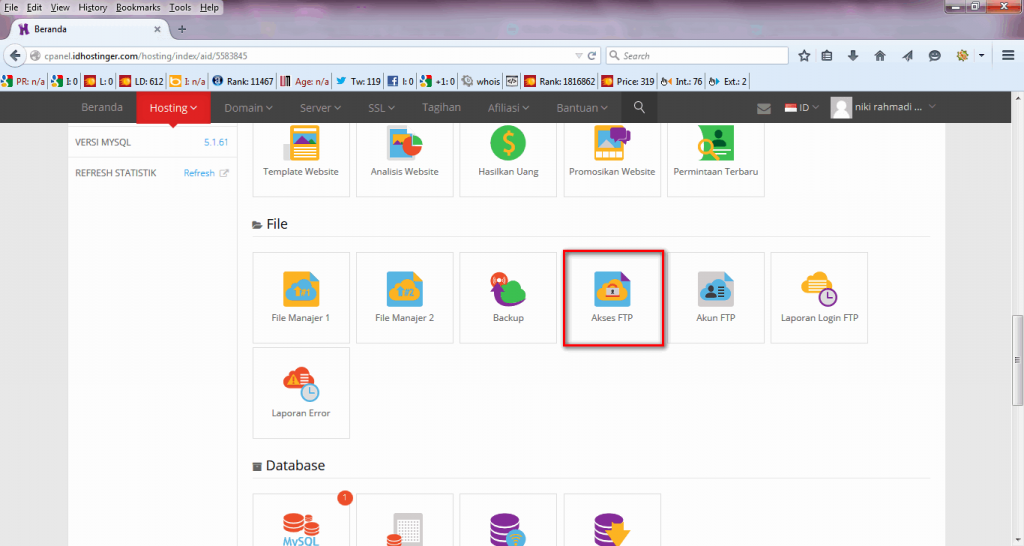
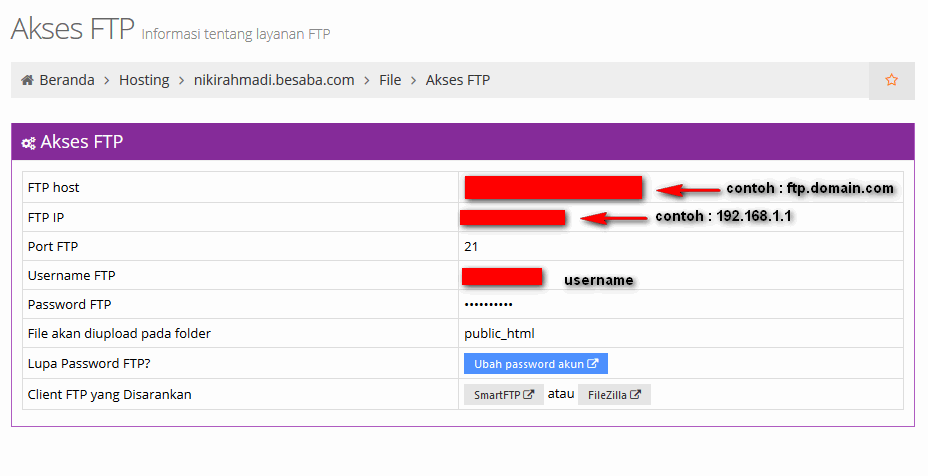
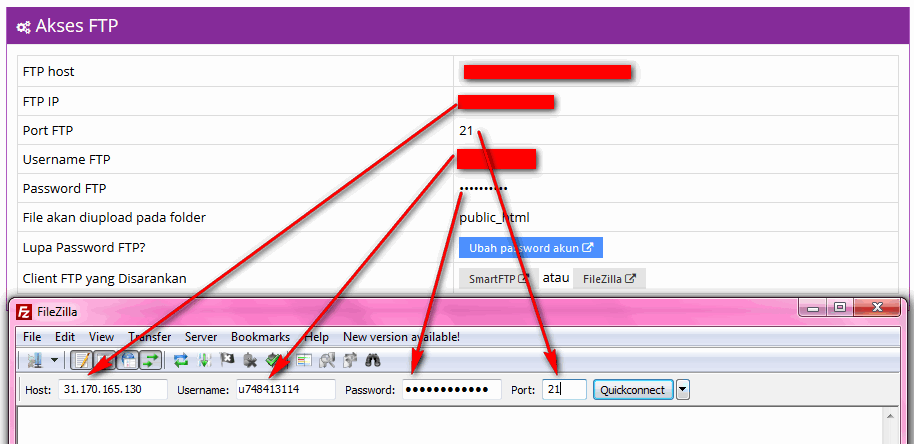
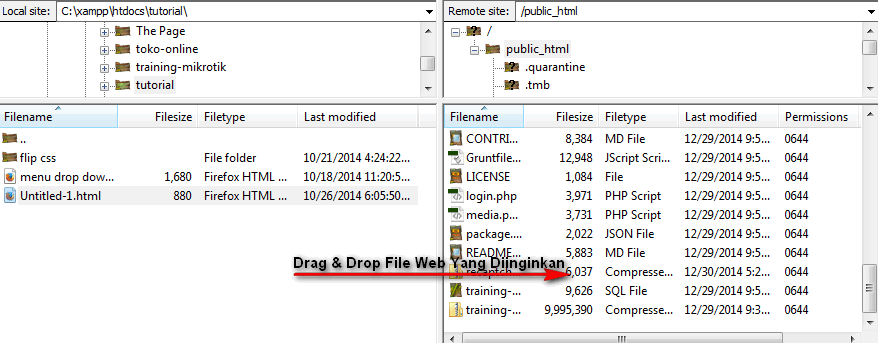
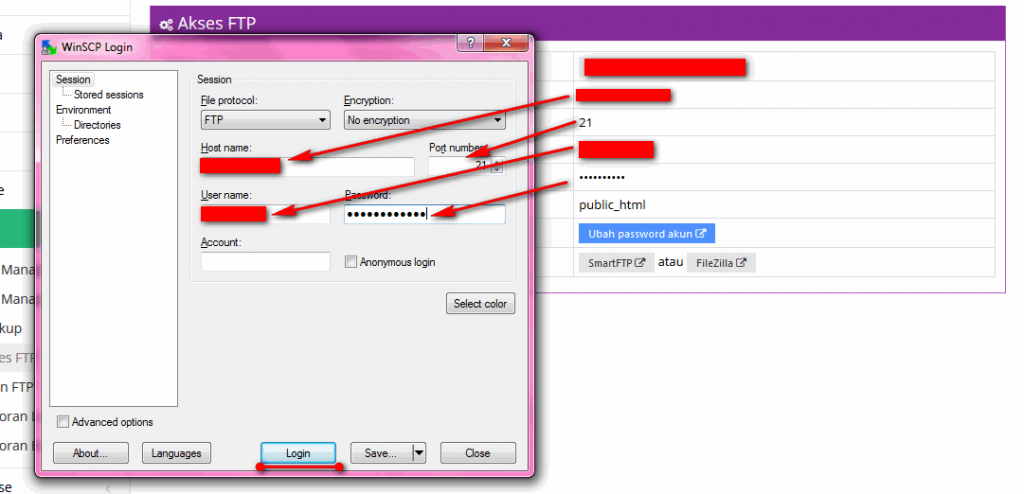

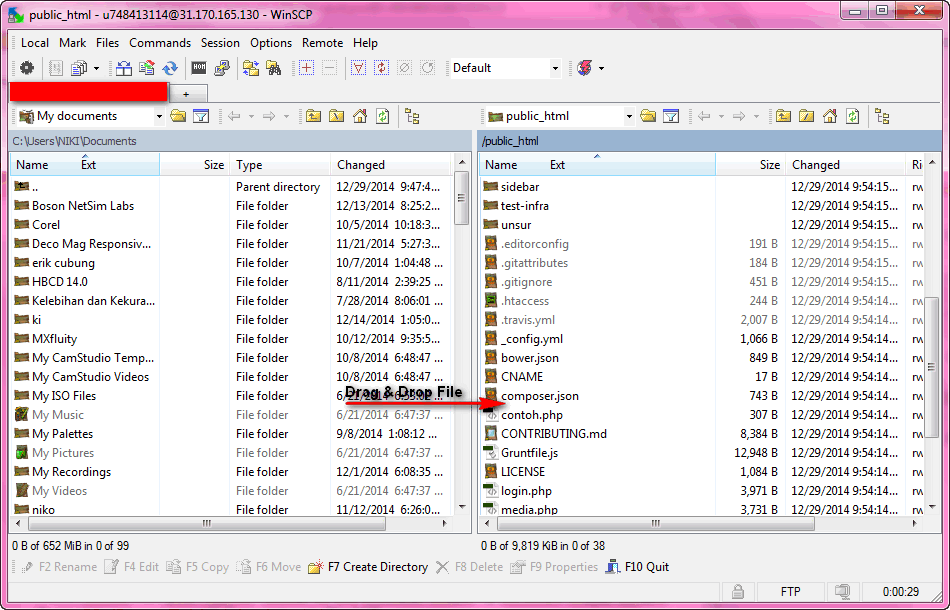
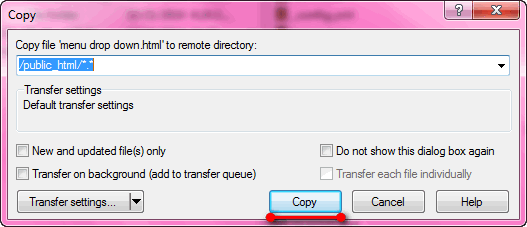
One reply on “Cara Upload File Web Melalui FTP Client (FileZilla & WinSCP)”
Instead of winscp, try FTP Manager Lite. It is one of the best free FTP client software. The clean interface is super easy to use. It will perform your files transfers quickly and efficiently. It also supports FXP for superfast server to server transfers. It is perfect for backups or synchronizing servers.
http://www.deskshare.com/ftp-manager-free.aspx